An.Gö (Diskussion | Beiträge) Keine Bearbeitungszusammenfassung |
Sy.Li (Diskussion | Beiträge) |
||
| (4 dazwischenliegende Versionen von 2 Benutzern werden nicht angezeigt) | |||
| Zeile 21: | Zeile 21: | ||
rect 385 307 404 327 [[Kurzbrief (KTV)#3-Punkte-Button|Hier öffnen Sie eine Maske, in dem die Möglichkeit besteht, die Liste der zur Verfügung stehenden Standardtexte und die Texte selbst zu bearbeiten.]] | rect 385 307 404 327 [[Kurzbrief (KTV)#3-Punkte-Button|Hier öffnen Sie eine Maske, in dem die Möglichkeit besteht, die Liste der zur Verfügung stehenden Standardtexte und die Texte selbst zu bearbeiten.]] | ||
rect 13 353 612 437 [[Kurzbrief (KTV)#Liste|Hier werden die erfassten Kurzbriefe mit Aktennummer, Adressnummer und Aktenkurzbezeichnung aufgelistet.]] | rect 13 353 612 437 [[Kurzbrief (KTV)#Liste|Hier werden die erfassten Kurzbriefe mit Aktennummer, Adressnummer und Aktenkurzbezeichnung aufgelistet.]] | ||
rect 223 461 302 500 [[Kurzbrief (KTV)#KTV | rect 223 461 302 500 [[Kurzbrief (KTV)#KTV und Schließen|Liest den aktuellen Kurzbrief zur weiteren Bearbeitung in das Texteingabefenster ein.]] | ||
rect 302 462 382 500 [[Kurzbrief (KTV)#Speichern|Speichert den aktuellen Kurzbrief und leert die Eingabefelder zur Erstellung eines weiteren Kurzbriefes.]] | rect 302 462 382 500 [[Kurzbrief (KTV)#Speichern|Speichert den aktuellen Kurzbrief und leert die Eingabefelder zur Erstellung eines weiteren Kurzbriefes.]] | ||
rect 383 462 462 499 [[Kurzbrief (KTV)#Wiedervorlage eintragen|Hierüber kann zur Akte eine Wiedervorlage eingetragen werden.]] | rect 383 462 462 499 [[Kurzbrief (KTV)#Wiedervorlage eintragen|Hierüber kann zur Akte eine Wiedervorlage eingetragen werden.]] | ||
rect 464 462 543 500 [[Kurzbrief (KTV)#OK | rect 464 462 543 500 [[Kurzbrief (KTV)#OK und Drucken und Schließen|Druckt die gespeicherten Kurzbriefe und schließt die Maske.]] | ||
rect 543 462 622 500 [[Kurzbrief (KTV)#Abbruch | rect 543 462 622 500 [[Kurzbrief (KTV)#Abbruch und Schließen|Schließt die Maske. Der aktuelle Kurzbrief wird nicht gespeichert.]] | ||
desc none | desc none | ||
| Zeile 32: | Zeile 32: | ||
Diese Programmfunktion dient der zeitsparenden Erstellung eines Anschreibens. <br /> | Diese Programmfunktion dient der zeitsparenden Erstellung eines Anschreibens. <br /> | ||
<br /> | <br /> | ||
[[Datei:birne.fw.png | [[Datei:birne.fw.png|link=]] Die Angabe einer Aktennummer ist unbedingt erforderlich. Die Möglichkeiten, einen Kurzbrief zu drucken, zu laden oder aufzurufen, stehen sonst nicht zur Verfügung. | ||
==Funktionen in der Toolbar== | ==Funktionen in der Toolbar== | ||
| Zeile 54: | Zeile 54: | ||
===In E-Akte speichern=== | ===In E-Akte speichern=== | ||
Speichert die Kurzbriefe beim Druck in die ''E-Akte''. | Speichert die Kurzbriefe beim Druck in die ''E-Akte''. | ||
===An=== | ===An=== | ||
| Zeile 86: | Zeile 86: | ||
Geben Sie hier ggf. einen Zusatztext ein. | Geben Sie hier ggf. einen Zusatztext ein. | ||
Der Text wird fortlaufend zeilenweise eingegeben. Neue Absätze werden mit [[Datei: | Der Text wird fortlaufend zeilenweise eingegeben. Neue Absätze werden mit [[Datei:TK_Enter.png|link=]] erzeugt. | ||
===Grußformel=== | ===Grußformel=== | ||
| Zeile 94: | Zeile 94: | ||
===Liste=== | ===Liste=== | ||
Hier werden die erfassten Kurzbriefe mit Aktennummer, Adressnummer und Aktenkurzbezeichnung aufgelistet. Um die Kurzbriefe zu bearbeiten, ist die entsprechende Zeile mit der Maus oder den Cursortasten auszuwählen. Die Einträge können anschließend in der Maske ''RA-MICRO Kurzbrief'' überarbeitet werden. | Hier werden die erfassten Kurzbriefe mit Aktennummer, Adressnummer und Aktenkurzbezeichnung aufgelistet. Um die Kurzbriefe zu bearbeiten, ist die entsprechende Zeile mit der Maus oder den Cursortasten auszuwählen. Die Einträge können anschließend in der Maske ''RA-MICRO Kurzbrief'' überarbeitet werden. | ||
==Funktionen in der Abschlussleiste== | ==Funktionen in der Abschlussleiste== | ||
===KTV | ===KTV und Schließen=== | ||
[[Datei:Z_KTV_Und_schließen.png|link=]] | [[Datei:Z_KTV_Und_schließen.png|link=]] | ||
| Zeile 116: | Zeile 116: | ||
Hierüber kann zur Akte eine Wiedervorlage eingetragen werden. | Hierüber kann zur Akte eine Wiedervorlage eingetragen werden. | ||
===OK | ===OK und Drucken und Schließen=== | ||
[[Datei:Z_Drucken_Ok.png|link=]] | [[Datei:Z_Drucken_Ok.png|link=]] | ||
| Zeile 122: | Zeile 122: | ||
Druckt die gespeicherten Kurzbriefe und schließt die Maske. | Druckt die gespeicherten Kurzbriefe und schließt die Maske. | ||
===Abbruch | ===Abbruch und Schließen=== | ||
[[Datei:Z_Schließen.png|link=]] | [[Datei:Z_Schließen.png|link=]] | ||
| Zeile 134: | Zeile 134: | ||
[[Datei:Schriftverkehr_ktv_KBrief_löschen.png|link=]] | [[Datei:Schriftverkehr_ktv_KBrief_löschen.png|link=]] | ||
Mit dieser Programmfunktion können Sie nach einer Sicherheitsabfrage die in der ''Übersicht Briefe'' aufgelisteten Kurzbriefe löschen. | Mit dieser Programmfunktion können Sie nach einer Sicherheitsabfrage die in der ''Übersicht Briefe'' aufgelisteten Kurzbriefe löschen. | ||
==== | ====OK und Schließen==== | ||
[[Datei:Z_Ok.png|link=]] | [[Datei:Z_Ok.png|link=]] | ||
Klicken Sie hier, werden alle Kurzbriefe, die in der ''Übersicht Briefe'' im Kurzbrief Eingabefenster aufgelistet waren, gelöscht. | Klicken Sie hier, werden alle Kurzbriefe, die in der ''Übersicht Briefe'' im Kurzbrief Eingabefenster aufgelistet waren, gelöscht. | ||
==== | ====Abbruch und Schließen==== | ||
[[Datei:Z_Schließen.png|link=]] | [[Datei:Z_Schließen.png|link=]] | ||
Klicken Sie hier, um den Löschvorgang abzubrechen. Sie kehren zum Eingabefenster ''RA-MICRO Kurzbrief'' zurück, ohne die Kurzbriefe zu löschen. | Klicken Sie hier, um den Löschvorgang abzubrechen. Sie kehren zum Eingabefenster ''RA-MICRO Kurzbrief'' zurück, ohne die Kurzbriefe zu löschen. | ||
[[Category:Schriftverkehr]] | [[Category:Schriftverkehr]] | ||
Aktuelle Version vom 9. Juni 2022, 07:33 Uhr
Hauptseite > Schriftverkehr > KTV > Kurzbrief (KTV)
Allgemeines
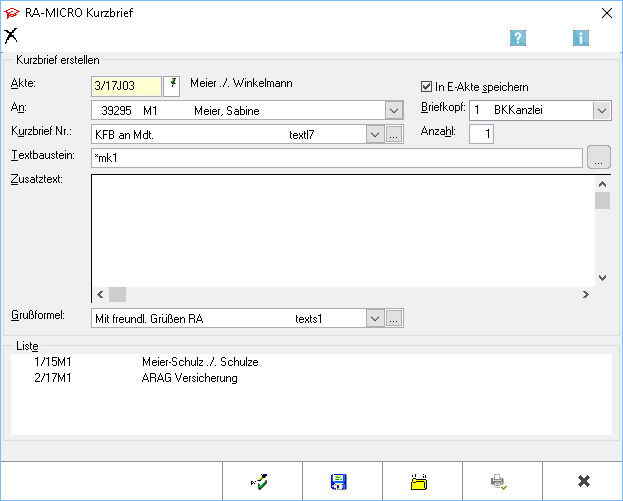
Diese Programmfunktion dient der zeitsparenden Erstellung eines Anschreibens.
![]() Die Angabe einer Aktennummer ist unbedingt erforderlich. Die Möglichkeiten, einen Kurzbrief zu drucken, zu laden oder aufzurufen, stehen sonst nicht zur Verfügung.
Die Angabe einer Aktennummer ist unbedingt erforderlich. Die Möglichkeiten, einen Kurzbrief zu drucken, zu laden oder aufzurufen, stehen sonst nicht zur Verfügung.
Funktionen in der Toolbar
Löschen
![]()
Löscht die aufgelisteten Kurzbriefe nach einer Sicherheitsabfrage.
Funktionen im Bearbeitungsbereich
Akte
Geben Sie in dieses Feld die Aktennummer ein. Zusätzliche Hinweise zur Aktennummerneingabe finden Sie hier.
Aktenkurzbezeichnung
Hier wird Ihnen die Aktenkurzbezeichnung zur angegebenen Aktennummer angezeigt.
In E-Akte speichern
Speichert die Kurzbriefe beim Druck in die E-Akte.
An
Dient der Auswahl des Aktenbeteiligten, der den Kurzbrief erhalten soll. Standardmäßig ist dies der Mandant.
Bei Bedarf kann auch eine Adressnummer eines Empfängers eingegeben werden, der nicht zur Akte gespeichert ist.
Briefkopf
Wählen Sie hier den Briefkopf aus, mit dem der Kurzbrief erstellt werden soll.
Kurzbrief Nr.
Wählen Sie aus dieser Auswahlliste den gewünschten Kurzbrieftext.
3-Punkte-Button
Hier öffnen Sie eine Maske, in dem die Möglichkeit besteht, die Liste der zur Verfügung stehenden Standardtexte und die Texte selbst zu bearbeiten. (sog. Editiermodus). Zur Bearbeitung von Textbausteinen benötigen Sie das Benutzerrecht Standardtexte.
Anzahl
Geben Sie hier die Anzahl der Exemplare des erstellten Kurzbriefes an.
Textbaustein
Hier können Sie einen oder mehrere Textbausteine in den Kurzbrief einfügen.
Um die Textbausteinverwaltung aufzurufen, wählen Sie ![]() .
.
Zusatztext
Geben Sie hier ggf. einen Zusatztext ein.
Der Text wird fortlaufend zeilenweise eingegeben. Neue Absätze werden mit ![]() erzeugt.
erzeugt.
Grußformel
Wählen Sie aus dieser Auswahlliste die gewünschte Grußformel.
Liste
Hier werden die erfassten Kurzbriefe mit Aktennummer, Adressnummer und Aktenkurzbezeichnung aufgelistet. Um die Kurzbriefe zu bearbeiten, ist die entsprechende Zeile mit der Maus oder den Cursortasten auszuwählen. Die Einträge können anschließend in der Maske RA-MICRO Kurzbrief überarbeitet werden.
Funktionen in der Abschlussleiste
KTV und Schließen
![]()
Liest den aktuellen Kurzbrief zur weiteren Bearbeitung in das Texteingabefenster ein.
Speichern
![]()
Speichert den aktuellen Kurzbrief und leert die Eingabefelder zur Erstellung eines weiteren Kurzbriefes.
Wiedervorlage eintragen
![]()
Hierüber kann zur Akte eine Wiedervorlage eingetragen werden.
OK und Drucken und Schließen
![]()
Druckt die gespeicherten Kurzbriefe und schließt die Maske.
Abbruch und Schließen
![]()
Schließt die Maske. Der aktuelle Kurzbrief wird nicht gespeichert.
Weitere Funktionen und Erklärungen
Kurzbriefe löschen
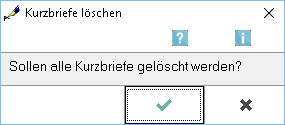
Mit dieser Programmfunktion können Sie nach einer Sicherheitsabfrage die in der Übersicht Briefe aufgelisteten Kurzbriefe löschen.
OK und Schließen
![]()
Klicken Sie hier, werden alle Kurzbriefe, die in der Übersicht Briefe im Kurzbrief Eingabefenster aufgelistet waren, gelöscht.
Abbruch und Schließen
![]()
Klicken Sie hier, um den Löschvorgang abzubrechen. Sie kehren zum Eingabefenster RA-MICRO Kurzbrief zurück, ohne die Kurzbriefe zu löschen.